File Explorer a fost o aplicație de bază pentru Windowspentru ani. A obținut puține upgrade-uri cu fiecare nouă ediție a Windows 10, dar este o aplicație destul de cuprinzătoare în cea mai mare parte. Puțini utilizatori Windows caută o alternativă la acesta. Când selectați un fișier în File Explorer, acesta afișează destul de multe informații despre acesta. Dacă ați setat-o pentru a afișa fișierele în vizualizarea Detalii, veți vedea coloane care vă spun când a fost creat fișierul, dimensiunea acestuia, autorul și alte lucruri. Este posibil ca aceste coloane să nu fie întotdeauna în ordinea preferată, dar este destul de ușor să rearanjați coloanele în File Explorer. Iată cum.
Reorganizați coloane în File Explorer
Exploratorul de fișiere arată coloanele doar dacă ați setat fișierele pentru a le vedea în vizualizarea Detalii. Pentru a schimba tipul de vizualizare pentru un folder, deschideți-l și accesați fila Vizualizare. În caseta de instrumente Layout, selectați detalii.

După ce vă aflați în vizualizarea Detalii, File Explorer va face acest lucrufi împărțit în mai multe coloane. Dacă doriți, puteți face clic dreapta pe titlul oricăreia dintre coloane și veți vedea coloane suplimentare pe care le puteți activa. Unele coloane pot fi disponibile numai pentru anumite tipuri de fișiere, de exemplu, coloanele Album sau Track No. pot fi activate numai pentru fișierele audio.
Dacă ați activat toate coloanele de care aveți nevoie,puteți începe să le rearanjați. Pentru a rearanja o coloană pur și simplu glisați-o acolo unde aveți nevoie să apară. De exemplu, dacă aveți nevoie ca coloana de dimensiuni să apară înainte de coloana Tip, pur și simplu faceți clic pe titlul acesteia și trageți-o astfel încât să apară după coloana Nume sau Data. Puteți trage și repoziționa orice coloană doriți, inclusiv coloana Nume.
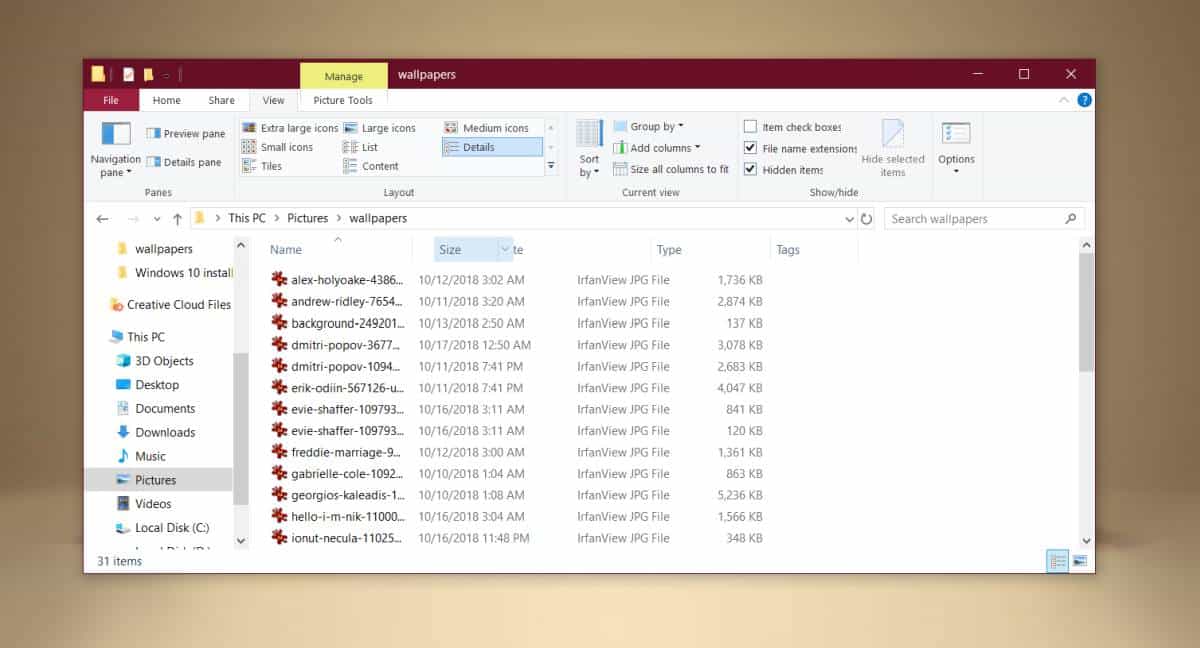
Schimbarea va rămâne chiar și după ce închidețifolderul și deschideți-l din nou, însă, această modificare este specifică folderului. O modificare făcută într-un folder nu va fi moștenită de niciun dosar cuibărit în el. Nu contează dacă ați adăugat foldere cuibărite după rearanjamentul coloanelor sau înaintea acesteia. File Explorer se uită la tipul de fișier dintr-un folder și alege cea mai bună macheta pentru acesta, ceea ce înseamnă că aspectul detaliilor nu poate fi întotdeauna selectat și veți obține întotdeauna ordinea implicită a coloanelor din File Explorer.
Aceasta nu este exact o schimbare monumentală și nunu va avea impact asupra stabilității sistemului, însă dacă doriți să restabiliți o coloană în poziția inițială, pur și simplu ascundeți-o și ascundeți-o. Pentru a ascunde o coloană, faceți clic dreapta pe titlul oricărei coloane și deselectați numele coloanei pe care doriți să o ascundeți. Repetați acest proces și selectați coloana pentru a o activa din nou. Va reveni la poziția sa inițială în File Explorer.













Comentarii